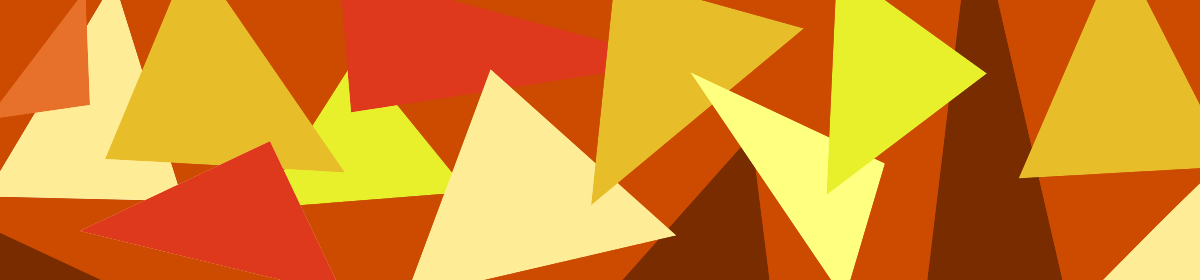こんにちはっ!
HUAWEI MediaPad M3 Lite 10は楽しんでいますか?
HUAWEIタブレットの縦画面はスマホと変わらないスカスカ表示になることがあります。
それで前回「 MediaPad M3 Lite 10「でっかいスマホ状態」をなんとかしたい!その1 」で改善方法を書きました。
パソコンからadbコマンドを操作する必要があり、自己責任で、壊れてもメーカーの保証は受けられないようになるかもしれませんが、この方法は10インチタブレットの価値を最大限に引き出すことができます。
今回は、実際にどのように表示が改善されたのか、ということを確認したいと思います。
改善したのか??
「 HUAWEI MediaPad M3 Lite 10から他のタブレットに買い替えた二つの理由。 」で書きましたが、このタブレットだと「でっかいスマホ」として表示されていた例として取り上げられた3つのサイトにアクセスしてchromeで表示してみたいとと思います。
まずHUAWEIの公式サイトトップ。変更前はこんな状態でした。ちなみに左がASUS ZenPad 3 8.0で、右がMediaPad M3 Lite 10です

スッカスカでした。HUAWEIのロゴがZenPadと違って中央に配置されていることから明らかにスマホ表示になっていることがわかります。
それが今回のwm density 240の設定では…。

おおっ。HUAWEIのロゴが左に配置され、上にちゃんとグローバルメニューがずらっと並ぶようになりましたよね!ZenPadと同じように画面の下側に4つの製品も表示されるようになっています。
次にアップルの公式サイト。右のMediaPad M3 Lite 10はスカスッカの表示でした。

それが今回の設定では…、ちゃんと左のASUS ZenPad 3 8.0と同じ4つのカードが表示されています!

最後にSHARPの公式サイト。これはひどかった。
ZenPad 3 8.0は12枚のカードだったのが、MediaPad M3 Lite 10ではたった2枚のカードしか表示されていなかったのです。

それが今回の設定では…。12枚のカードが出てる!出てるっ!!

これでようやく、自分は10インチタブレットを買ったんだ、という感じがしました。
再起動しても元に戻らない?
そこが肝心な点です。
「 HUAWEI MediaPad M3 Lite 10 を数カ月使って少し残念なところ。 」で書きましたが、以前の設定方法は再起動すると元にもどるため、いちいち設定しなおさなければならず、それでは道具として使い物にならなかったのです。
この方法では、再起動しても元に戻りません!!すごい!
そもそもデータの初期化をしないといけないの?
はい。
これが今回の重要ポイントになります。設定メニュの画面>表示モードの「大・中・小」を一度でも適用すると、いくらadbコマンドで操作しても変更できなくなります。
そして初期化後に表示モードよりも先に「adb shell wm density 240」を実行すると、設定メニューの「画面>表示モード」自体表示されなくなります。
なので初期化後に先にやったもの勝ちという仕様です。(´・ω・`)
この設定を元に戻す場合は?
再びパソコンをつないで「adb shell wm density 320」というデフォルトに戻すか、再びデータの初期化(Factory reset)を行う必要があります。
とりあえず、一件落着。
…長い闘いでした。
ただ解決とは言っても、adbコマンドといったスキルの高い操作が出来なければ、縦画面はやはり「でっかいスマホ」です。またadbを使うと、完全に自己責任になってしまいます。なにかとリスクもありますし、メーカー保証外になる可能性が高いです。
こんなことやらなくてもごく普通に使えるといいのですが…。AIまでやってるHUAWEIなら簡単だと思うのですが…。
でも最後の手段があるということは助かります。他のHUAWEIの製品でもできそうですね。いつか再びHUAWEIのタブレットに戻ってこれそうです。
5.9インチスマホMate 10も今後国内でも登場するのではないかと待ちわびています。このMate 10でも同じように設定することでスマホでも充実した表示になるのではないかとワクワクしています。
それではまた!